Pindahkan Email dengan mudah dari satu Akun Gmail ke Akun Gmail lainnya
Memindahkan Email dengan Mudah dari satu Akun Gmail ke Akun Gmail lainnya: (Easily Move Emails from one Gmail Account to another: )Gmail adalah salah satu platform email paling populer dengan semua fitur yang ditawarkan Google . Tetapi apa yang terjadi ketika Anda membuat akun Gmail baru dan ingin membuang yang lama? Ketika Anda memiliki email penting di akun lama Anda, dan ingin menyimpan semua email tersebut? Gmail memberi Anda fitur ini juga, karena, sejujurnya, menangani dua akun Gmail yang berbeda bisa sangat merepotkan. Jadi, dengan Gmail , Anda dapat memindahkan semua email dari akun Gmail lama ke akun (Gmail)Gmail baru jika perlu. Berikut adalah langkah-langkah yang perlu Anda ikuti:

SIAPKAN AKUN GMAIL LAMA ANDA(PREP YOUR OLD GMAIL ACCOUNT)
Untuk memindahkan Email(Emails) dari satu Akun Gmail(Gmail Account) ke Akun Gmail lainnya, Anda harus mengizinkan akses untuk mengambil email dari akun lama Anda. Untuk ini, Anda harus mengaktifkan POP(enable POP) di akun lama Anda. Gmail akan meminta POP untuk mengambil email dari akun lama Anda dan memindahkannya ke yang baru. Ikuti langkah-langkah yang diberikan untuk mengaktifkan POP ( Post Office Protocol ):
1.Buka gmail.com dan login ke akun Gmail lama Anda.(old Gmail account.)

2.Klik ikon roda gigi(gear icon) di sudut kanan atas halaman dan pilih Pengaturan(Settings) dari daftar.

3.Sekarang klik tab ' Forwarding and POP/IMAP

4. Di blok ' Unduhan POP(POP download) ', pilih tombol radio ' Aktifkan POP untuk semua email '. (Enable POP for all mail)Atau, jika Anda ingin meninggalkan semua email lama yang sudah Anda miliki di akun lama dan mentransfer email baru yang Anda terima sekarang, pilih ' Aktifkan POP untuk email yang datang mulai sekarang(Enable POP for mail that arrives from now on) '.

5.' Ketika pesan diakses dengan(When messages are accessed with POP) menu drop-down POP ' akan memberi Anda opsi berikut untuk memutuskan apa yang terjadi pada email di akun lama setelah transfer:
- 'simpan salinan Gmail di kotak masuk' membiarkan email asli tidak tersentuh di akun lama Anda.
- 'tandai salinan Gmail sebagai telah dibaca' menyimpan email asli Anda sambil menandainya sebagai telah dibaca.
- 'arsip salinan Gmail' mengarsipkan email asli di akun lama Anda.
- 'hapus salinan Gmail' akan menghapus semua email dari akun lama.

6.Pilih opsi yang diperlukan dan klik ' Simpan perubahan(Save changes) '.
Pindahkan Email dengan mudah dari satu Akun Gmail ke Akun Gmail lainnya(Easily Move Emails from one Gmail Account to another)
Setelah Anda memiliki semua email lama, Anda harus memindahkannya ke akun baru. Untuk ini, Anda harus masuk ke akun baru Anda.
1.Logout dari akun lama Anda dan login ke akun baru Anda.(login to your new account.)

2.Klik ikon roda gigi(gear icon) di sudut kanan atas halaman dan pilih Pengaturan.(Settings.)

3.Klik tab ' Akun dan Impor '.(Accounts and Import)

4. Di blok ' Periksa email dari akun lain(Check emails from other account) ', klik ' Tambah akun email(Add an email account) '.

5.Pada jendela baru, ketik alamat Gmail lama(old Gmail address) Anda dan klik ' Next '.

6.Pilih ' Impor email dari akun saya yang lain (POP3)(Import emails from my other account (POP3)) ' dan klik ' Berikutnya(Next) '.

7.Setelah memverifikasi alamat lama Anda, ketik kata sandi akun lama Anda(type your old account password) .

8.Pilih ' pop.gmail.com ' dari drop-down ' POP server ' dan pilih ' Port ' sebagai 995.
9.Pastikan ' Tinggalkan salinan pesan yang diambil di server(Leave a copy of retrieved messages on the server) ' tidak dicentang dan centang ' Selalu gunakan koneksi aman (SSL) saat mengambil email(Always use a secure connection (SSL) when retrieving mail) '.
10.Tentukan label email yang diimpor dan pilih apakah Anda ingin mengimpornya di kotak masuk atau mengarsipkannya(import them in your inbox or archive them) untuk menghindari kekacauan.
11. Terakhir, klik ' Tambah Akun(Add Account) '.
12.Ada kemungkinan server menolak akses pada langkah ini. Ini mungkin terjadi dalam dua kasus berikut, jika akun lama Anda tidak mengizinkan akses ke aplikasi yang kurang aman atau jika Anda mengaktifkan verifikasi dua langkah. Untuk mengizinkan aplikasi yang kurang aman mengakses akun Anda,
- Buka akun Google Anda.(Google account.)
- Klik pada tab keamanan(security tab) dari panel kiri.
- Gulir ke bawah ke ' Akses aplikasi yang kurang aman(Less secure app access) ' dan aktifkan.
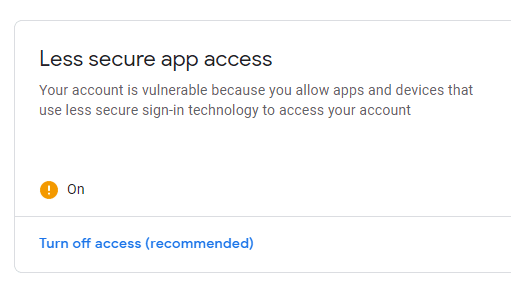
13.Anda akan ditanya apakah Anda ingin membalas email yang ditransfer sebagai alamat email lama Anda atau alamat email baru Anda sendiri(reply to the transferred emails as your old email address or your new email address itself) . Pilih yang sesuai dan klik ' Next '.

14.Jika Anda memilih ' Ya(Yes) ', Anda harus mengatur detail email alias. Saat Anda menyiapkan email alias, Anda dapat memilih alamat mana yang akan dikirim(which address to send from) (alamat Anda saat ini atau alamat alias). Penerima melihat bahwa surat itu berasal dari alamat mana pun yang Anda pilih. Lanjutkan melakukan langkah-langkah berikut untuk ini.
15.Masukkan detail yang diperlukan dan pilih ' Perlakukan sebagai alias(Treat as alias) '.

16.Klik ' Kirim Verifikasi(Send Verification) '. Sekarang, Anda harus memasukkan kode verifikasi di prompt(verification code in the prompt) . Email dengan kode verifikasi akan dikirim ke akun Gmail lama Anda .
17.Sekarang, biarkan prompt ini apa adanya dan masuk ke akun Gmail lama Anda di Jendela Penyamaran(Incognito Window) . Buka email verifikasi yang diterima dan salin kode verifikasi.

18.Sekarang, tempel kode ini di prompt sebelumnya dan verifikasi.(previous prompt and verify.)

19.Akun Gmail Anda akan dikenali.
20.Semua email Anda akan ditransfer.
Itu saja Anda telah berhasil mempelajari Cara Memindahkan Email dari satu Akun Gmail ke Akun Gmail lainnya(How to Move Emails from one Gmail Account to another) , tetapi jika di masa mendatang Anda ingin berhenti mentransfer email maka Anda harus mengikuti langkah-langkah di bawah ini.
BERHENTI TRANSFER EMAIL(STOP TRANSFERRING EMAILS)
Setelah Anda mengimpor semua email yang diperlukan, dan Anda ingin berhenti mengimpor email lebih lanjut dari akun lama Anda, Anda harus menghapus akun lama Anda dari akun baru Anda. Ikuti langkah-langkah yang diberikan untuk berhenti mentransfer email lebih lanjut.
1. Di akun Gmail baru Anda , klik ikon roda gigi( gear icon) di sudut kanan atas dan pilih Pengaturan.(Settings.)
2.Klik tab ' Akun dan Impor '.(Accounts and Import)
3. Di blok ' Check emails from other account ', cari akun Gmail lama Anda dan klik ' delete ' lalu klik Ok.
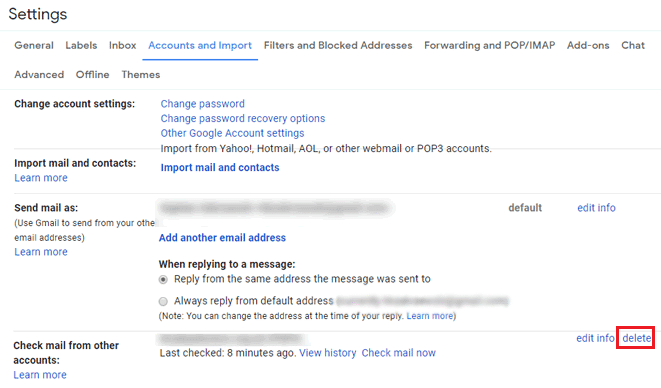
4. Akun Gmail lama Anda akan dihapus.(4.Your old Gmail account will be removed.)
Anda sekarang telah berhasil bermigrasi dari akun Gmail lama Anda , tanpa perlu khawatir tentang email yang hilang.
Direkomendasikan:(Recommended:)
- Mode Pesawat tidak mati di Windows 10 [ASK](Airplane Mode not turning off in Windows 10 [SOLVED])
- Cermin Layar Android ke PC Anda tanpa Root(Mirror Android Screen to your PC without Root)
- Buat Pintasan Desktop di Windows 10 (TUTORIAL)(Create Desktop Shortcut in Windows 10 (TUTORIAL))
- Kelola Memori Virtual (Pagefile) Di Windows 10(Manage Virtual Memory (Pagefile) In Windows 10)
Saya harap langkah-langkah di atas bermanfaat dan sekarang Anda dapat dengan mudah Memindahkan Email dari satu Akun Gmail ke Akun Gmail lainnya,(easily Move Emails from one Gmail Account to another,) tetapi jika Anda masih memiliki pertanyaan tentang panduan ini, silakan tanyakan di bagian komentar.
Related posts
Cara Menghubungkan Cortana ke Gmail Account di Windows 10
Logout dari Gmail or Google Account Automatically (Dengan Gambar)
Delete Gmail Account Permanently (Dengan Gambar)
Cara Membuat Gmail Account Tanpa Phone Number Verification
Cara Membuat Akun YouTube Tanpa Gmail
Bagaimana cara memeriksa Profil Facebook tanpa memiliki Akun Facebook?
Bagaimana Cara Keluar atau Keluar Dari Gmail?
Fix Facebook Messenger Waiting untuk Network Error
Nonaktifkan User Account Control (UAC) di Windows 10
Cara Menghapus Banyak Akun Kencan Ikan
Cara Extract WhatsApp Group Contacts (2021)
Bagaimana cara menghapus Google or Gmail Profile Picture?
7 Ways ke Fix Email Stuck di Outbox dari Gmail
Access Mobile Website Using Desktop Browser (PC)
Cara Membuat Windows 10 Account Using Gmail
5 Ways untuk Fix Gmail Account Tidak Receiving Email
Cara Hard Reset Samsung Galaxy S9 (2021)
Reset atau Recover Gmail Password Anda
Cara Mengubah Kata Sandi Gmail dalam 5 menit
Cara Permanently Delete Instagram Account
